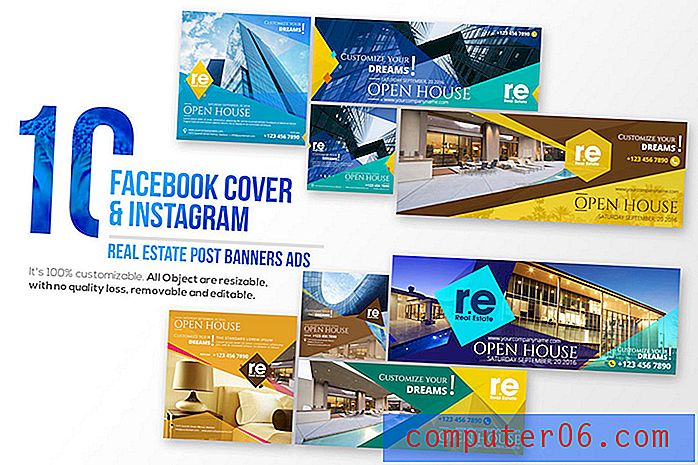Come bloccare tutti i cookie in iOS 9
La maggior parte dei siti Web utilizza i cookie per archiviare informazioni rilevanti per la visita al proprio sito. Questi cookie sono spesso innocui e servono solo a migliorare la tua esperienza con il sito. Ma a volte potresti riscontrare una situazione in cui i cookie interrompono la tua esperienza online, quindi preferiresti semplicemente bloccarli tutti.
Il browser Safari sul tuo iPhone iOS 9 ti consente di scegliere come gestire i cookie e puoi scegliere di bloccarli tutti. La nostra guida di seguito ti mostrerà dove trovare e abilitare questa impostazione.
Si noti che i passaggi descritti di seguito sono stati eseguiti su un iPhone 6, in iOS 9.2. Questi stessi passaggi possono variare per i modelli di iPhone con versioni diverse di iOS. Inoltre, il blocco di tutti i cookie su tutte le pagine Web può rendere difficile la navigazione sul Web. Molti dei siti che visiti utilizzano i cookie per tracciare quando aggiungi prodotti a un carrello o utilizzano i cookie per mantenerti connesso al tuo account. Se scopri di non essere in grado di navigare in modo efficace, ti consigliamo di utilizzare una delle altre opzioni di gestione dei cookie offerte nel passaggio finale di seguito.
Ecco come bloccare tutti i cookie delle pagine Web su un iPhone in iOS 9 -
- Apri il menu Impostazioni .
- Seleziona l'opzione Safari .
- Seleziona l'opzione Blocca cookie .
- Seleziona l'opzione Blocca sempre .
Questi passaggi sono anche ripetuti di seguito con le immagini -
Passaggio 1: tocca l'icona Impostazioni .

Passaggio 2: scorrere verso il basso e toccare il pulsante Safari .
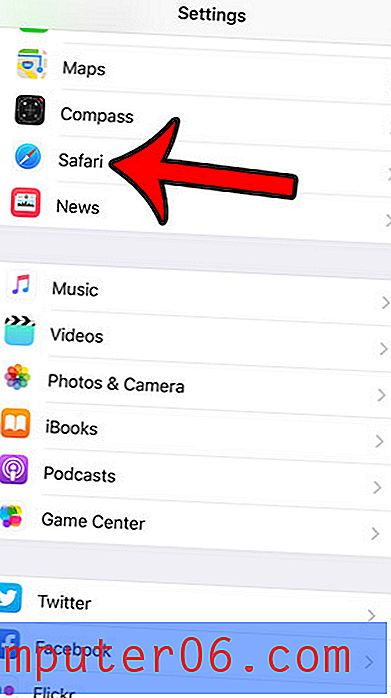
Passaggio 3: scorrere fino alla sezione Privacy e sicurezza, quindi toccare l'opzione Blocca cookie .
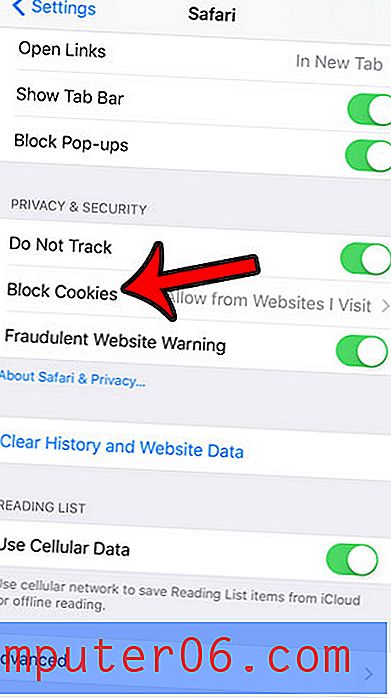
Passaggio 4: tocca l'opzione Blocca sempre nella parte superiore dello schermo.
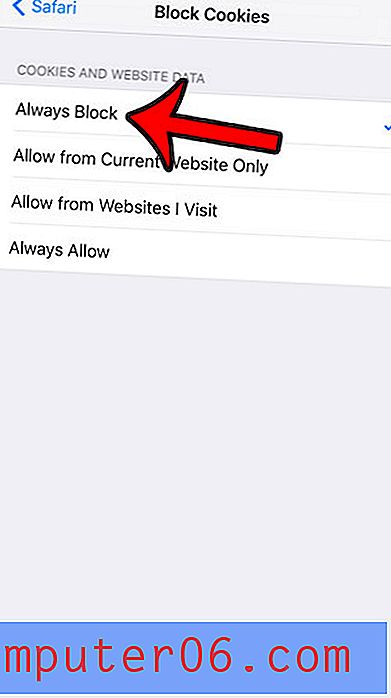
Questi passaggi hanno lo scopo specifico di bloccare i cookie in Safari. Questa azione dovrà essere eseguita separatamente per altri browser. Ad esempio, ecco come bloccare i cookie nel browser Chrome iPhone.
Desideri eliminare tutti i cookie, la cronologia e i dati dei siti Web che Safari ha memorizzato sul tuo iPhone? Fai clic qui per sapere quali passaggi adottare per rimuovere queste informazioni dal tuo iPhone.